文章目錄
![]() 編輯人員資料
編輯人員資料
![]() 評論及獎項
評論及獎項
EaseUS Data Recovery Wizard破解軟體
EaseUS Data Recovery Wizard是一款一流的硬碟救援軟體,無論是由於格式化、刪除、重設、磁區遺失、作業系統崩潰、病毒攻擊等多種原因導致資料丟失,都能在短時間內救回丟失資料。它是最簡單、直白的硬碟資料救援軟體,適用於不同的公司、專業用戶和普通用戶使用。
隨著EaseUS Data Recovery Wizard越來越流行,盜版軟體也越來越多。EaseUS Data Recovery Wizard破解軟體嚴重侵犯EaseUS知識產權,易我科技公司將嚴厲打擊盜版行為。儘管所有EaseUS盜版軟體都聲稱與正版EaseUS軟體功能相同,但實際上盜版軟體非常不安全。
使用破解版EaseUS硬碟救援軟體的風險
使用破解版軟體危害深淵,尤其是對公司而言。一旦破解軟體失效或有安全隱患,將直接對公司造成不可估量的損失。
使用盜版EaseUS硬碟資料救援軟體的風險如下:
- 破解軟體無法成功救資料。如果不能及時從硬碟救資料,您的資料將永久丟失。
- 盜版軟體存在很大的安全隱患。它是電腦中毒的病毒來源和主要傳播者。自稱100%安全無毒的盜版軟體不可信。
- 盜版軟體不提供售後服務。盜版軟體是從非法渠道獲得軟體使用權限。如因軟體品質出包造成問題和損失,將無法獲得EaseUS賠償。
- 使用破解軟體或盜版序列號,您將面臨個人資料外洩的風險。安裝盜版軟體後,無法保證盜版軟體不會植入惡意代碼危害我們個人資料和檔案的安全。
- 使用盜版軟體侵犯版權,影響正版軟體的開發。
因此,我們強烈建議您停止使用破解版EaseUS Data Recovery Wizard並下載官方正版EaseUS Data Recovery Wizard搶救硬碟資料。
免費下載EaseUS Data Recovery Wizard專業完整版帶產品授權碼
EaseUS Data Recovery Wizard是一款強大、安全且功能一流的硬碟資料救援軟體,可輕鬆高效地恢復格式化刪除或丟失的檔案。使用硬碟資料救援軟體,您可以從電腦/筆記型電腦、Mac、SSD、外接硬碟、USB隨身碟、攝影機、音樂播放器、影片播放器、CF/SD卡等救回刪除的檔案。
使用EaseUS Data Recovery Wizard破解軟體代表您不想花錢救硬碟資料,在這種情況下,您可以使用免費版的EaseUS Data Recovery Wizard,能免費恢復多達2GB檔案。
獲得EaseUS Data Recovery Wizard Pro序號7折的優惠 [資料救援不限量]
想要在不使用EaseUS Data Recovery Wizard破解版的情況下救回很多資料,您可以升級到專業版。 您可以點擊下方的七折購買按鈕獲取最新版EaseUS Data Recovery Wizard激活金鑰。包您以最便宜的價格購買官方正版硬碟救援軟體。
將EaseUS Data Recovery Wizard激活到完整專業版的金鑰:
如何激活EaseUS Data Recovery Wizard
以下是使用官方版產品授權碼激活EaseUS Data Recovery Wizard的步驟:
步驟 1. 在您的電腦上運行EaseUS Data Recovery Wizard > 單擊「升級」(免費版用戶)或「激活」(試用版用戶)。
步驟 2. 複製並貼上序號,然後單擊「升級」(免費版)或「激活」(試用版)。
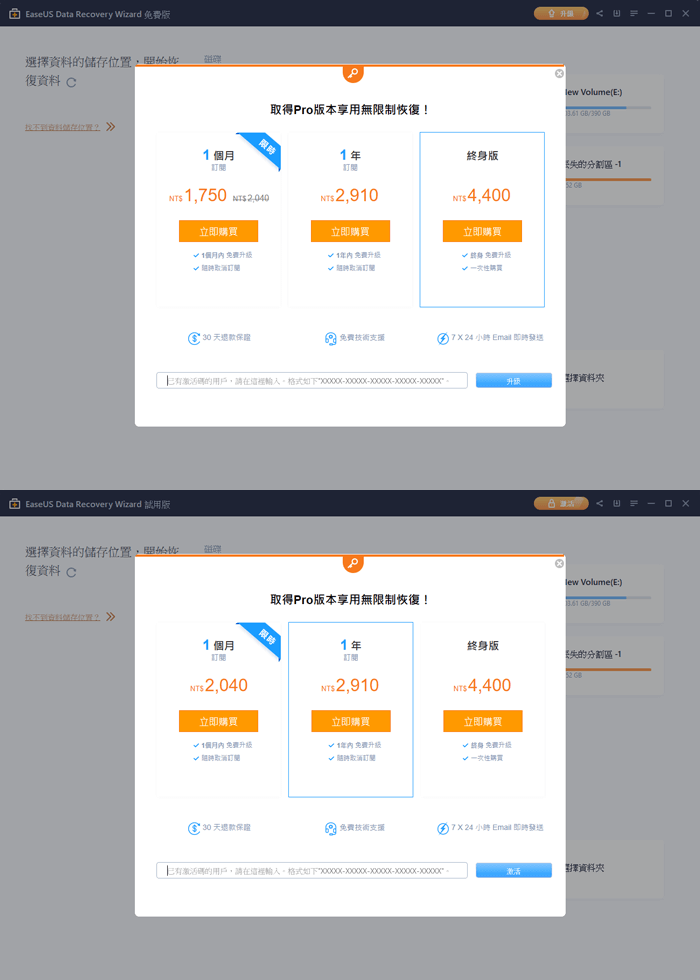
使用EaseUS Data Recovery Wizard專業完整版救回永久丟失的檔案
使用產品授權碼或激活金鑰升級到EaseUS Data Recovery Wizard專業版後,請按照以下簡單步驟快速復原資料。
恢復丟失資料步驟拆解:
步驟 1. 在電腦上啟動資料救援軟體 - EaseUS Data Recovery Wizard。選擇一個位置,可以是硬碟、USB 隨身碟、Micro SD 卡、特定資料夾或桌面。然後點擊「掃描」。
步驟 2. 在掃描期間,有越來越多的丟失資料被找到並顯示在軟體介面上。如果您想救回誤刪除的資料,可以在快速掃描結束後檢查「已刪除的檔案」下找到的結果。點擊「篩選」,快速過濾圖片、文件、影片等特定類型檔案。
步驟 3. 最後,選擇要復原的資料並點擊兩下進行預覽並在點擊『恢復』按鈕。
結論
使用EaseUS Data Recovery Wizard完整專業版,您可以從內接或外接硬碟、音樂播放器、SD記憶卡、USB隨身碟等儲存裝置中救檔案。 高級用戶可以使用硬碟資料救援軟體從RAID和Windows Server救資料。
EaseUS Data Recovery Wizard Pro功能和亮點:
這篇文章有幫到您嗎?
相關文章
-
![author icon]() Ken 2025年12月31日
Ken 2025年12月31日
-
![author icon]() Ken 2025年03月26日
Ken 2025年03月26日
-
![author icon]() Agnes 2025年03月26日
Agnes 2025年03月26日
-
![author icon]() Gina 2025年03月26日
Gina 2025年03月26日


